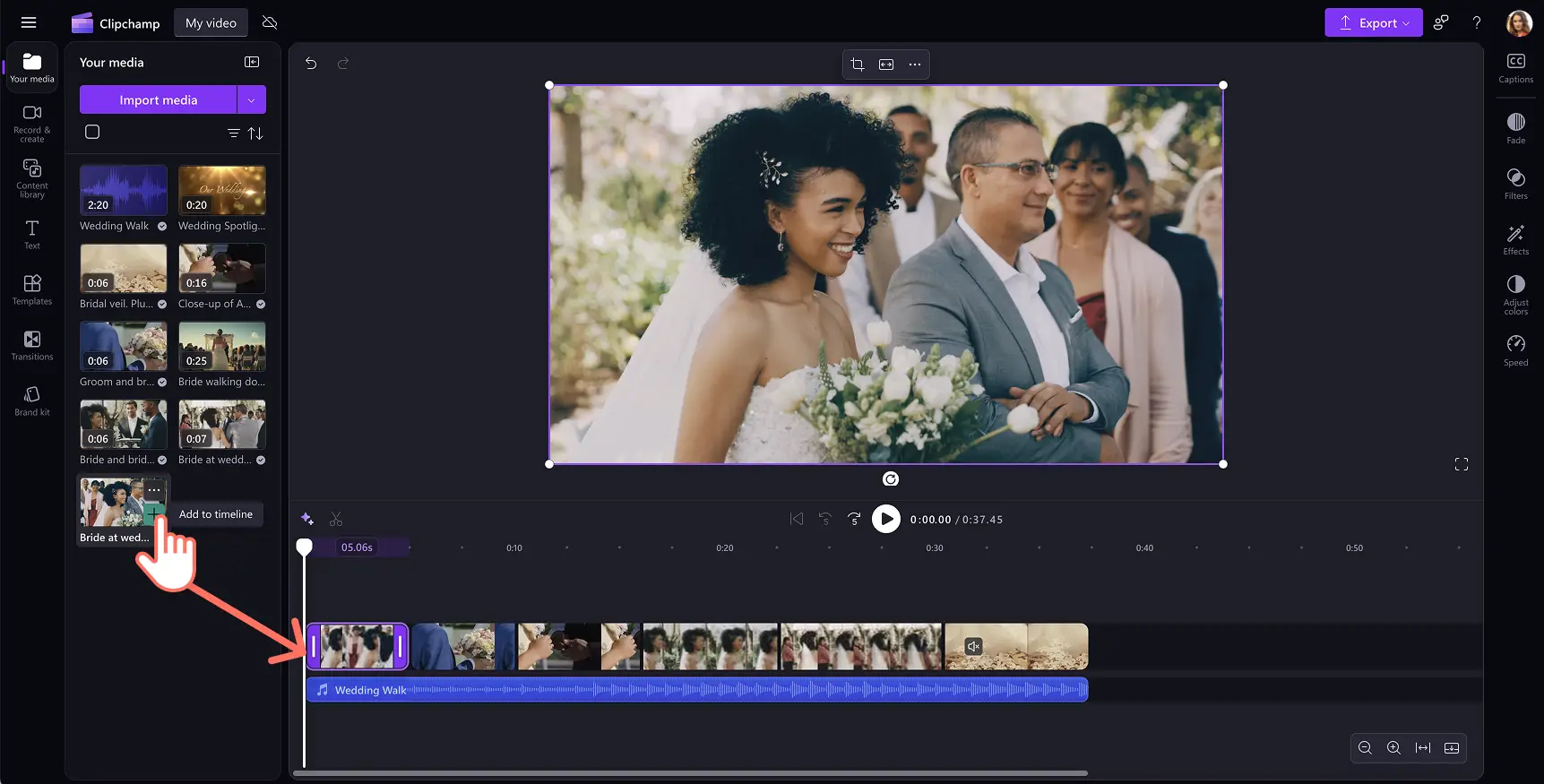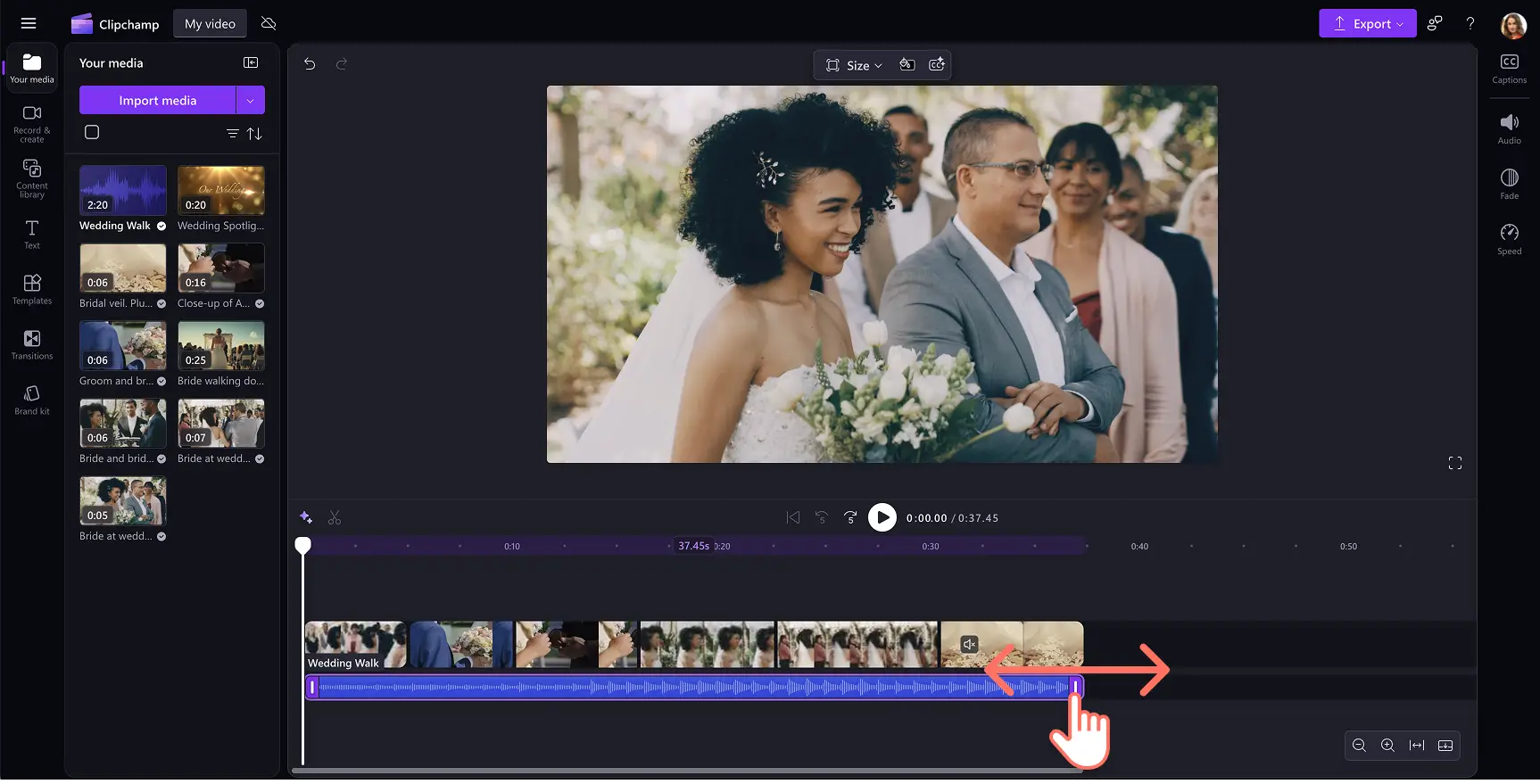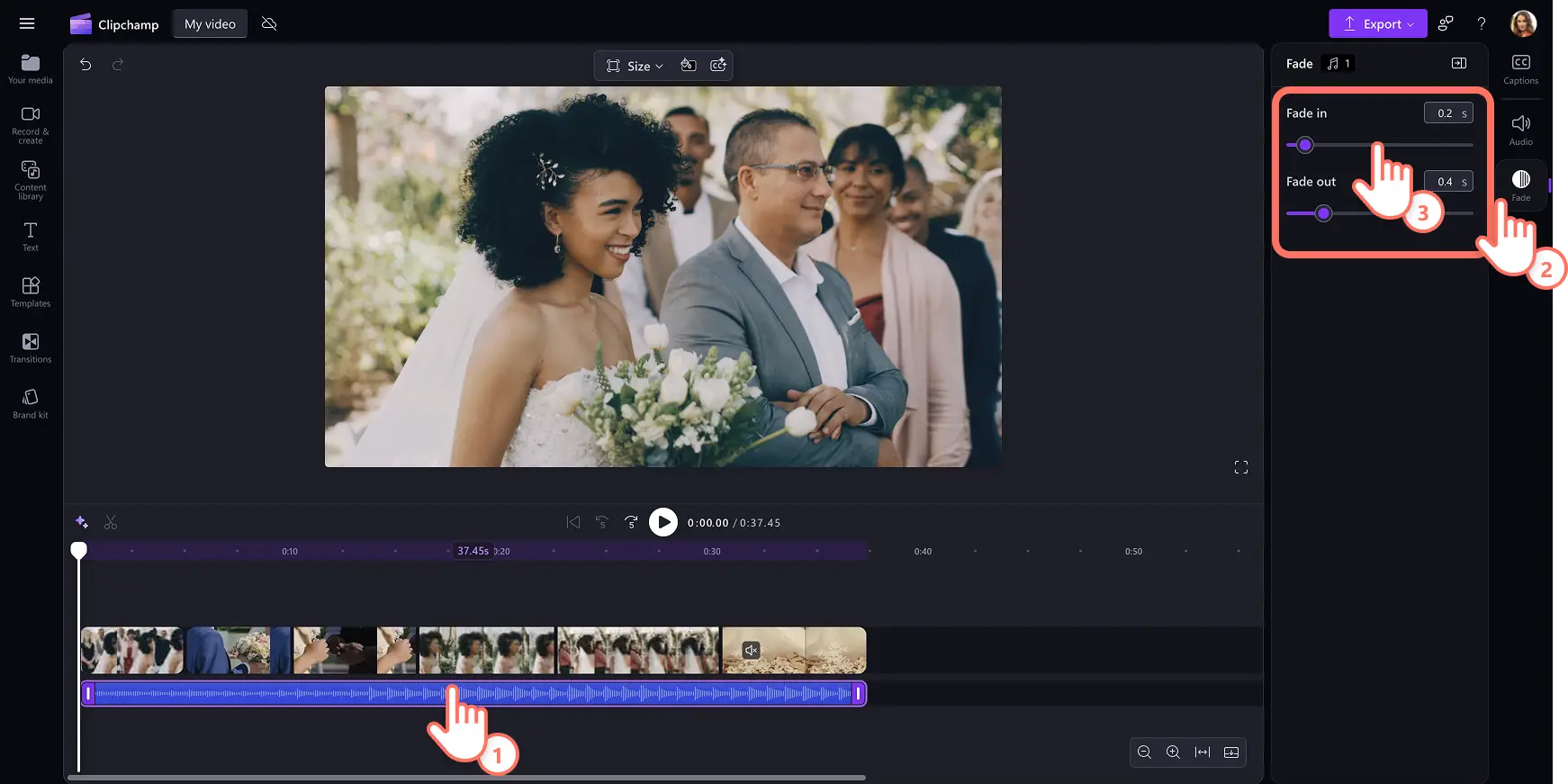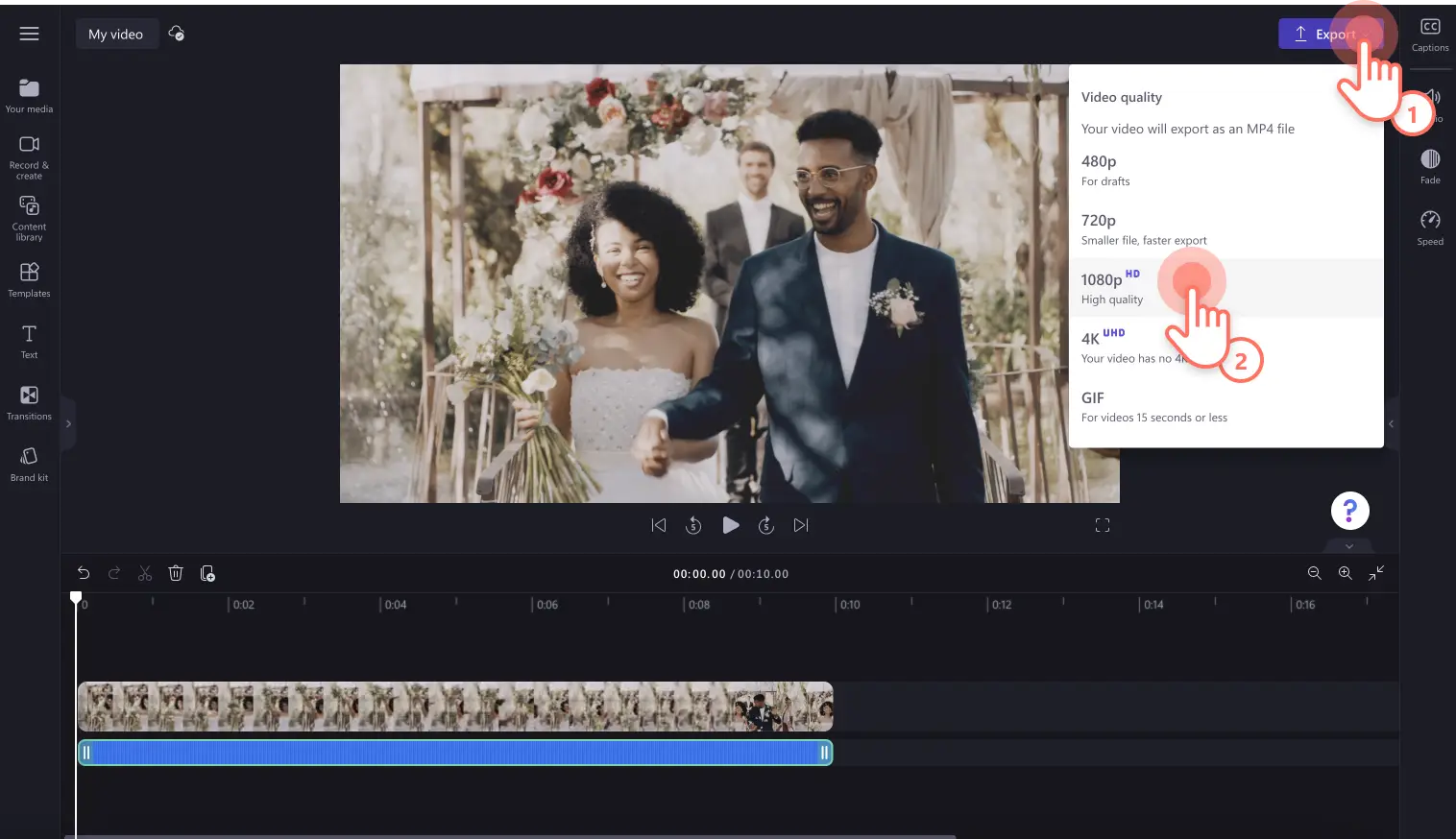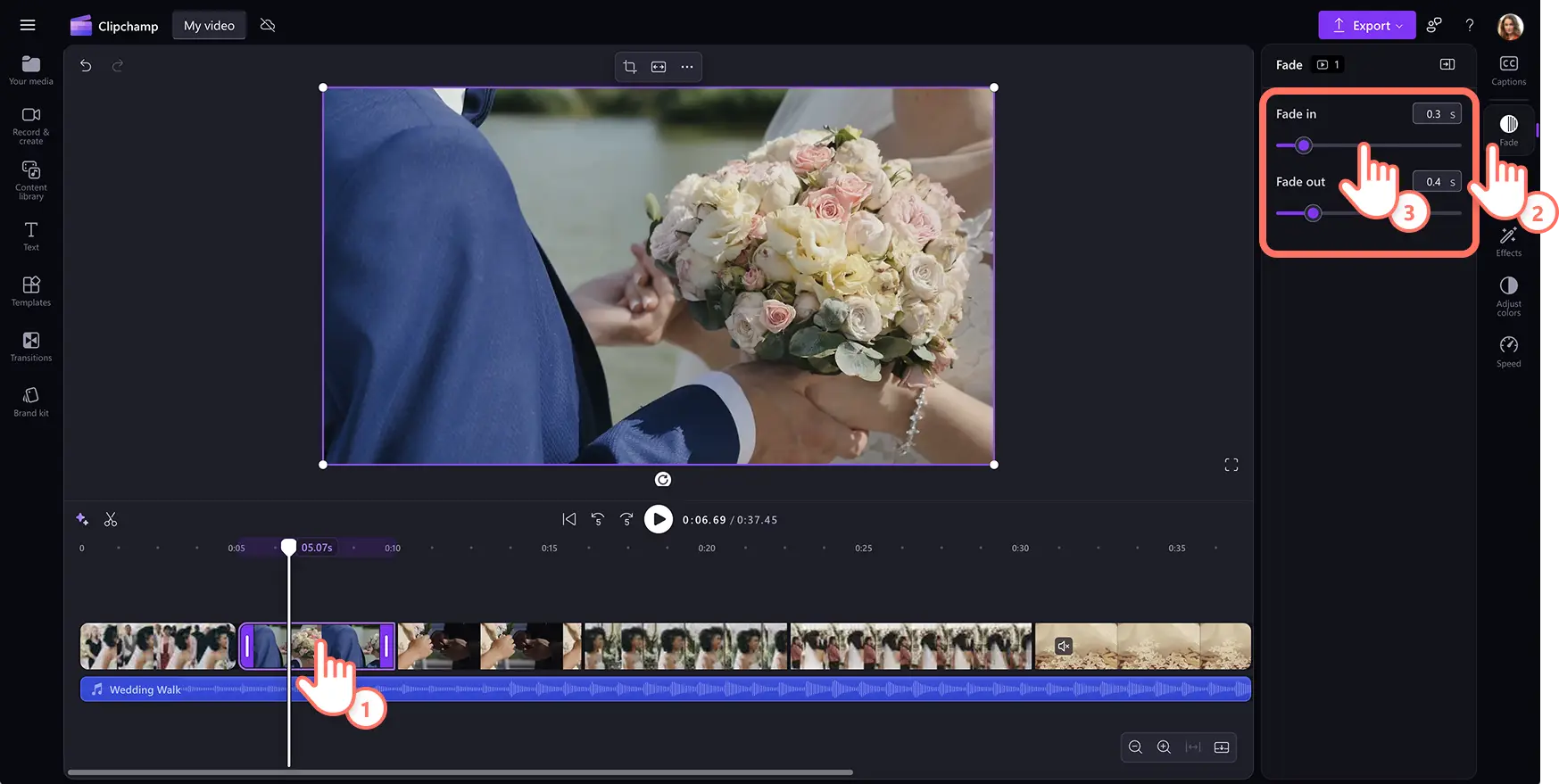"Huomio! Tämän artikkelit kuvakaappaukset on tallennettu Clipchampin henkilökohtaiseen käyttöön tarkoitetusta versiosta.Samat periaatteet pätevät Clipchampin työ- ja koulutileillä käytettäviin versioihin."
Tällä sivulla
Häivytys on tehokas videon muokkaustehoste, joka voi muuttaa videon tunnelmaa.Häivytysten lisääminen näkymän alkuun tai loppuun on luova tapa parantaa sisällön kulkua.Ne ovat vaikuttavia, kun niitä käytetään sekä äänessä että videossa.Jotkut videoeditorit käyttävät häivytystä äänessä tai videossa jännityksen luomiseksi ja häivytyksen avulla siirtääkseen kohdistuksen hahmon tarinasta toiseen.
Lue lisää siitä, miten voit häivytellä musiikkia ja videoita, samalla kun tutustut ideoihin siitä, miten voit lisätä häivytyssiirtymiä sosiaalisen median videoihin Clipchamp videoeditorin.
Videoiden musiikin alku- ja loppuhäivytyksen lisääminen
Vaihe 1. Tuo videot tai valitse arkistomateriaali
Voit tuoda omia videoita, valokuvia ja ääntä napsauttamalla työkalurivin mediavälilehden Tuo media -painiketta, jos haluat selata tietokoneen tiedostoja, tai yhdistä OneDrive.
Voit myös käyttää maksutonta arkistomediaa, kuten videoleikkeitä, videon taustoja ja arkistomusiikkia. Napsauta työkalupalkin Sisältökirjasto-välilehteä ja sitten visualisointien avattavan valikon nuolta. Valitse videot, valokuvat tai taustat. Jos etsit arkistomusiikkia, napsauta äänten avattavan valikon nuolta ja napsauta sitten musiikin kohtaa.Selaa arkistomateriaalin eri luokkia hakupalkin avulla.
Vedä ja pudota äänitiedosto ja video aikajanalle tai napsauta +-painiketta.Sitä ääni näkyy videon alapuolella, jos aikajanalla on jo muita resursseja.
Vaihe 2. Leikkaa ääniä ja lisää häivytykset
Jos äänitiedosto on liian pitkä videolle. Rajaa vain kestoa.Napsauta aikajanan äänitiedostoa, jotta se näkyy korostettuna, ja rajaa sitten äänen pituutta siirtämällä aikajanan vasemmalla puolella olevia kahvoja.Tämä lyhentää musiikin kestoa.Jos musiikki on liian lyhyt, pidennä äänitiedostoa vetämällä kahvoista oikealle.
Jos haluat lisätä ääniin alku- ja loppuhäivytyksen, napsauta ominaisuuspaneelin häivytysvälilehteä.Jos haluat lisätä musiikkiin alkuhäivytyksen, vedä alkuhäivytyksen liukusäädin oikealle.Jos haluat lisätä musiikkiin loppuhäivytyksen, vedä loppuhäivytyksen liukusäädin oikealle.
Vaihe 3.Esikatsele ja tallenna video
Ennen kuin tallennat videon, muista esikatsella napsauttamalla Toista-painiketta.Kun olet valmis tallentamaan videon, napsauta vientipainiketta ja valitse sitten videon tarkkuus.
Videoiden alku- ja loppuhäivytyksen lisääminen
Tuo omat videosi tai lisää aikajanalle varastotietoväline.
Valitse videoleike ja napsauta ominaisuusruudun himmennysvälilehteä.
Voit säätää videotehosteen pituutta vetämällä himmennystä liukusäätimellä.
Huomautus: voit häivyttäytyä aikajanan jokaiseen leikkeeseen ja poistaa sen videon tarpeiden mukaan.Suosittelemme, että häivytät ensimmäisen leikkeen ja häivytät videon viimeisen leikkeen, jotta katselukokemus on sujuva.
Jos tarvitset lisäohjeita, tutustu YouTube-opetusohjelmaamme, jossa kerrotaan, miten voit häivytessäsi ja poistaaksesi videon.
Kymmenen ideaa, joiden avulla voit käyttää videoihin häivytyksiä ja siirtymiä
Luo salaperäisyyden tunnelmaa vlogiin loppuhäivytyssiirtymillä.
Luo jännitystä lyhytelokuvaan tai elokuvaan lisäämällä ensimmäiseen videonpätkään alkuhäivytys.
Esittele useita pelivideonpätkiä, esimerkiksi parhaita mokia tai pelikuolemia, siirtymällä mustaan häivytykseen.
Erota eri aiheet ja opetusohjelmat toisistaan alku- ja loppuhäivytyssiirtymillä.
Vaihda tarinan suuntaa loppuhäivytyssiirtymillä.
Korosta päivän, videon tai kohtauksen päättymistä loppuhäivytyssiirtymällä.
Korosta tunnehetkiä haastatteluissa ja tehtävävideoita häivyttämällä, ennen kuin aihe puhuu.
Siirtyminen takautumien tai unelmajaksojen välillä elokuvallisissa videoissa pehmeällä häivytys valkoiseksi.
Käytä häivytyksiä tuotteen tai logon esittelemiseen markkinoinnin alussa ja kampanjavideoita.
Hidasta tahtia matkavideoita , joissa on häivytyksiä luonnonkauniiden kuvien välillä.
Nyt kun voit lisätä häivytyksiä musiikkiin ja videoihin, kokeile lisää seuraavaksi häivytyssiirtymät videoleikkeiden väliin.Voit hallita äänenlaatua tarkemmin tutustumalla äänenmuokkaustyökaluihin, kuten Clipchamp äänenvahvistaja.
Luo videoita tänään käyttämällä Clipchamp videoeditorin tai lataa Clipchamp Windows-sovellus.